
Sebagai bagian dari inisiatifnya untuk membantu mengurangi jumlah waktu yang kita habiskan di ponsel, Apple memperkenalkan fitur baru yang disebut Durasi Layar di iOS 12. Sebulan sebelumnya, Google mengumumkan fitur serupa disebut Kesejahteraan Digital yang akan dimasukkan ke dalam versi berikutnya Android P sistem operasi.
Isi
- Waktu Layar Apple
- Kesejahteraan Digital Android P
- Bagaimana perbandingan keduanya?
Bagaimana perbandingan keduanya? Kami menguraikan fitur, perbedaan, dan manfaat Durasi Layar Apple dan Google Kesejahteraan Digital.
Video yang Direkomendasikan
Waktu Layar Apple
Rapor digital Anda

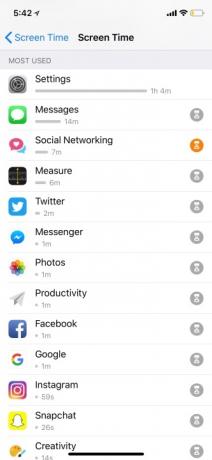

Untuk mengakses Durasi Layar di iOS 12, Anda harus membuka Pengaturan lalu ketuk Waktu layar. Di bagian atas, terdapat ringkasan singkat tentang berapa banyak waktu yang Anda habiskan menggunakan ponsel pada hari itu. Di bawah angka tersebut adalah aplikasi yang paling sering Anda gunakan, dan untuk berapa lama.
Jika Anda mengetuk nama Anda di bagian atas, Anda akan dibawa ke laporan yang lebih detail. Di sinilah Anda dapat melihat grafik lengkap penggunaan telepon Anda tergantung pada waktu, jumlah waktu sesi terlama Anda, dan waktu pemakaian perangkat Anda selama Waktu Henti (yang akan kita bahas nanti). Anda juga akan melihat daftar lengkap semua aplikasi yang telah Anda gunakan dan untuk berapa lama. Anda juga dapat melihat penggunaan Anda selama tujuh hari terakhir.
Bagi mereka yang cenderung sering memeriksa ponselnya, Durasi Layar memiliki bagian yang didedikasikan untuk memberi tahu Anda berapa kali Anda mengangkat ponsel. Anda dapat melihat jumlah total pengambilan dan frekuensi rata-rata Anda mengangkat telepon per jam. Ini juga akan memberi tahu Anda jam berapa Anda paling sering mengangkat telepon. Misalnya, pengambilan terbanyak kami pada satu titik adalah 33 kali antara pukul 10.00 dan 11.00.
Wawasan lain yang diberikan Apple kepada Anda adalah berapa banyak notifikasi yang Anda terima per jam. Di pojok kiri, Anda akan melihat jumlah totalnya dan, di sisi berlawanan, Anda diberikan jumlah per jamnya. Ada juga grafik yang menampilkan waktu Anda menerima peringatan paling sedikit dan paling banyak. Untuk informasi lebih detail, Anda juga dapat melihat berapa banyak notifikasi yang Anda terima dari aplikasi tertentu.
Menetapkan Batas Aplikasi




Untuk membantu mengurangi jumlah waktu yang dihabiskan pada aplikasi tertentu, fitur Batas Aplikasi memungkinkan orang menetapkan batas waktu harian. Pergi ke Pengaturan > Durasi Layar > Batas Aplikasi dan ketuk Tambahkan Batas. Ada daftar kategori berbeda, seperti Jejaring Sosial, Permainan, Hiburan, dan banyak lagi. Centang satu atau dua kategori pilihan, lalu Anda dapat menetapkan batas untuk jangka waktu tertentu.
Saat Anda mendekati batas suatu aplikasi, Anda akan melihat pemberitahuan spanduk yang menyatakan bahwa waktu hampir habis. Setelah batasnya mencapai akhir, Anda akan terkunci dari aplikasi dan sebuah halaman akan muncul yang menyatakan bahwa Anda telah mencapai batas tersebut. Di bagian bawah, akan ada opsi untuk mengabaikan batas, yang kemudian menawarkan dua pilihan: “Ingatkan Saya dalam 15 Menit,” yang memberikan lebih banyak waktu di aplikasi, dan “Abaikan Batas Untuk Hari Ini.”
Ketika batasnya habis, akan ada ikon jam pasir di sebelah aplikasi di layar beranda dan ubinnya juga akan menjadi gelap. Dengan begitu, mudah untuk mengidentifikasi batas aplikasi mana yang telah habis. Ketuk masing-masing dan pemberitahuan yang sama yang mengatakan Anda telah mencapai batas Anda akan muncul.
Waktu Henti dan Selalu Diizinkan

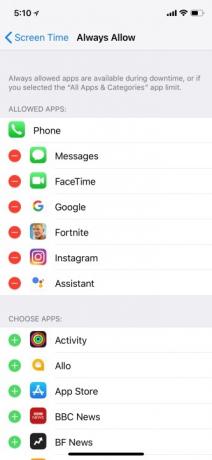

Dengan Waktu Henti, mudah untuk mengatur jadwal waktu di luar layar. Untuk mengaktifkannya, buka Pengaturan > Durasi Layar > Waktu Henti dan aktifkan. Ada juga kemampuan untuk mengatur jam yang tepat untuk Waktu Henti, yang akan diterapkan ke semua perangkat yang masuk ke iCloud. Selama Waktu Henti, satu-satunya notifikasi yang muncul adalah notifikasi yang Anda pilih di bagian “Selalu Diizinkan”. Itu Satu-satunya aplikasi yang tidak bisa dimatikan adalah kemampuan menerima panggilan telepon masuk dan melakukan panggilan keluar.
Saat Waktu Henti dimulai, akan ada pemberitahuan di layar kunci Anda yang menyatakan bahwa Waktu Henti sedang berlaku. Masuk ke perangkat Anda dan Anda akan melihat ikon jam pasir dan pemberitahuan yang sama seperti yang Anda lakukan dengan Batas Aplikasi, di samping semua aplikasi yang tidak ditambahkan ke daftar Selalu Diizinkan.
Kesejahteraan Digital Android P

Sejak Android P adalah masih dalam versi beta hingga akhir musim panas ini, Kesejahteraan Digital belum sepenuhnya tersedia untuk digunakan, namun kita masih dapat melihat apa saja yang ditawarkannya. Ada empat komponen utama: Jangan Ganggu, Pengatur Waktu Aplikasi, Dasbor, dan Istirahat. Inilah yang kami ketahui tentang masing-masing alat yang berbeda sejauh ini.
Jangan ganggu

Dengan Jangan Ganggu (yang merupakan satu-satunya fitur yang tersedia saat ini), Anda dapat memblokir semua peringatan. Di bawah pengaturan Jangan Ganggu, Anda dapat mengubah fiturnya sedikit lagi. Ini termasuk menonaktifkan suara dan getaran, berapa lama Anda ingin fitur tersebut diaktifkan, pengecualian notifikasi mana yang dapat Anda terima, dan banyak lagi. Jangan Ganggu sudah tersedia di Android, namun versi terbaru membuatnya sangat mudah untuk diaktifkan, dan memblokir hampir semuanya segera setelah diaktifkan.
Dasbor

Dasbor kemungkinan besar akan tersedia dalam aplikasi Pengaturan perangkat. Baik Anda mengirim email atau menonton Netflix, Dasbor Anda akan memungkinkan Anda menentukan dengan tepat di mana waktu dihabiskan. Ini juga dapat menunjukkan berapa banyak notifikasi yang Anda terima, dan berapa kali Anda membuka kunci ponsel Anda.
Pengatur Waktu Aplikasi

Pengatur Waktu Aplikasi akan memungkinkan Anda menetapkan batas waktu berapa lama Anda ingin menghabiskan waktu di setiap aplikasi. Misalnya, jika Anda ingin menggunakan Gmail sekitar dua jam, Anda bisa mengatur batasannya melalui fitur ini. Ikon Gmail akan berubah warna menjadi abu-abu, yang menunjukkan bahwa waktu Anda di aplikasi hari itu sudah habis. Untuk membalikkan batas tersebut, Anda harus kembali ke Dasbor dan menghapusnya sendiri secara manual.
Saat ini, ada fitur serupa yang tersedia di YouTube sambil menonton video, yang juga hadir di iOS. Jika Anda mengetuk ikon akun Anda lalu pergi ke Pengaturan > Umum > Ingatkan saya untuk istirahat, Anda kemudian dapat memilih frekuensi pengingat Anda. Saat pengingat muncul, Anda dapat mengabaikannya dan melanjutkan menonton atau mematikan pengingat melalui Pengaturan Anda.
Angin
Fitur ini bekerja bersama-sama Asisten Google. Saat Anda memberi tahu Asisten bahwa Anda siap untuk "bersantai", layar ponsel Anda akan berubah menjadi abu-abu dan mode Jangan Ganggu akan menyala. Google mengatakan ini akan membantu mengekang keinginan Anda untuk mengetuk ikon dan menggunakan ponsel Anda saat hari sudah sore dan Anda akan tidur. Ini akan kembali normal tergantung pada waktu yang Anda atur.
Bagaimana perbandingan keduanya?
Karena Kesejahteraan Digital Google tidak sepenuhnya tersedia untuk diuji, kami dapat melihat beberapa opsi dan fitur penyesuaian lainnya setelah versi finalnya keluar. Untuk saat ini, sangat mirip dengan Durasi Layar Apple. Keduanya memberi Anda kemampuan untuk memeriksa berapa banyak waktu yang Anda habiskan di perangkat, menetapkan batas aplikasi, dan juga memungkinkan Anda menetapkan batas notifikasi yang Anda inginkan tergantung pada jamnya.
Mereka juga menyediakan visual untuk dilihat pengguna — dengan grafik yang menunjukkan waktu yang tepat saat Anda menggunakan aplikasi tertentu. Untuk wawasan lebih lanjut, Google dan Apple juga menunjukkan berapa kali Anda membuka kunci perangkat. Apa pun OS yang Anda gunakan, Anda akan diberikan laporan terperinci tentang penggunaan Anda yang memungkinkan Anda mengevaluasi berapa banyak waktu yang Anda habiskan di ponsel setiap hari.
Namun Durasi Layar Apple (untuk saat ini) memberikan lebih banyak penyesuaian. Di Waktu Henti Apple, misalnya, Anda dapat memilih dengan tepat aplikasi mana yang masih diizinkan mengirimi Anda pemberitahuan dan aplikasi mana yang masih dapat Anda akses. Fitur Wind Down Google lebih mengandalkan penghilangan warna agar Anda tidak ingin terus-menerus menggunakan ponsel, serta mengaktifkan mode Jangan Ganggu.
Saat ini, Digital Wellbeing tidak menyebutkan fitur spesifik apa pun untuk orang tua.
Salah satu faktor pembeda keduanya adalah kontrol orang tua. Saat ini, Digital Wellbeing tidak menyebutkan fitur spesifik apa pun untuk orang tua. Dengan Durasi Layar Apple, orang tua dapat mengatur “Waktu Layar untuk Keluarga” dan dapat menggunakan Keluarga Berbagi untuk mendapatkan laporan mingguan serta menetapkan batasan pada perangkat anak-anak dari jarak jauh. Ada juga bagian Pembatasan Konten & Privasi yang memungkinkan orang tua memblokir konten yang tidak pantas.
Google memang punya Tautan Keluarga, yang merupakan aplikasi terpisah yang dirancang bagi orang tua untuk menyetujui dan memblokir aplikasi yang coba diunduh oleh anak-anak mereka Google Play Store, lihat berapa banyak waktu yang dihabiskan anak-anak mereka pada aplikasi, dan beri mereka kemampuan untuk mengunci perangkat dari jarak jauh. Tidak jelas apakah aplikasi ini akan dimasukkan ke dalam OS, tetapi sampai saat itu Anda harus mendapatkannya dari Play Store.
Kesejahteraan Digital Google mungkin memiliki lebih banyak pilihan saat diluncurkan, namun dari apa yang kami lihat, tampaknya masih belum ada apa-apanya. Tidak ada banyak peluang untuk mengubah pengalaman atau dengan cepat melewati batasan yang ditetapkan, mungkin itulah intinya. Mungkin, Google membuatnya lebih ketat agar lebih efektif.
Anda tidak perlu menggunakan salah satu dari kedua layanan ini karena keduanya sepenuhnya opsional. Kami akan memperbarui cerita ini saat kami mendapatkan Kesejahteraan Digital di Android P.
Rekomendasi Editor
- Punya iPhone, iPad, atau Apple Watch? Anda perlu memperbaruinya sekarang
- Apple dan Google bekerja sama untuk membuat perangkat pelacak tidak terlalu menyeramkan
- Fitur Apple Pay yang telah lama ditunggu-tunggu akhirnya hadir di iPhone Anda
- Trik kamera terbaik Pixel 7 akan hadir di iPhone dan semua ponsel Android
- Pembocor Apple ini baru saja mengungkap banyak perubahan untuk iOS 17 dan iPhone 15




